輕鬆將音樂從 Android 傳輸到 Android 的 5 種方法
將音樂從 Android 傳輸到 Android 可能有很多原因,例如由於您購買了新設備而更換了設備,或者希望讓音樂在多個設備上隨時可用。 因此,如果您在如何將音樂從一台 Android 設備傳輸到另一台設備上遇到難題,那麼這篇文章適合您。
因此,請繼續閱讀以了解可幫助您輕鬆傳輸音樂文件的五種不同方式。
第 1 部分:如何一鍵將音樂從 Android 傳輸到 Android?
只需單擊鼠標,將所有音樂文件從一部 Android 手機傳輸到另一部手機從未如此簡單。 開啟開關功能 DrFoneTool – 電話轉接 程序使此操作更簡單,甚至更快地將音樂從 Android 傳輸到 Android。 它還可以傳輸其他文件格式,例如其他多媒體文件、聯繫人、短信、通話記錄,包括應用程序和應用程序數據文件。

DrFoneTool – 電話轉接
一鍵直接將音樂從 Android 傳輸到 Android!
- 輕鬆將各種類型的數據從 Android 傳輸到 Android,包括應用程序、音樂、視頻、照片、聯繫人、消息、應用程序數據、通話記錄等。
- 直接工作並在兩個跨操作系統設備之間實時傳輸數據。
- 與 Apple、三星、HTC、LG、索尼、谷歌、華為、摩托羅拉、中興、諾基亞以及更多智能手機和平板電腦完美搭配。
- 與 AT&T、Verizon、Sprint 和 T-Mobile 等主要提供商完全兼容。
- 與iOS 15和Android 12完全兼容
- 與Windows 11和Mac 10.13完全兼容。
以下是將音樂從 Android 傳輸到 Android 時需要仔細遵循的幾個簡單步驟。
步驟二 第一步是從其官方網站下載 DrFoneTool 軟件,然後運行安裝嚮導。 安裝完成後,啟動程序。

步驟二 現在,通過良好的 USB 電纜將兩部 Android 手機連接到 PC。 之後,進入 DrFoneTool 程序的主界面,點擊“切換”按鈕。 您將在下一個屏幕上看到與左側的源設備和右側的目標設備連接的兩個設備。
如果您希望源設備成為目標設備,請單擊屏幕中央的“翻轉”按鈕。

步驟二 您現在可以通過選中相應的框來選擇要傳輸的文件。 在這種情況下,請選中音樂框,然後單擊“開始傳輸”將音樂從 Android 傳輸到 Android。

您現在應該會看到正在傳輸的音樂文件,並在對話框中顯示整體進度。
你去吧; 在幾秒鐘內,您的音樂文件將被成功傳輸。
第 2 部分。 如何有選擇地將音樂從 Android 傳輸到 Android?
將音樂從 Android 傳輸到 Android 的另一種方法是使用 DrFoneTool – 電話管理器 (Android). 顧名思義,此功能可用於通過逐個選擇特定音樂文件而不是選擇整個音樂文件來將文件從一個 Android 設備傳輸到另一個設備。

DrFoneTool – 電話管理器 (Android)
有選擇地將 Android 媒體傳輸到 Android 設備
- 在Android和iOS之間傳輸文件,包括聯繫人,照片,音樂,SMS等。
- 管理、導出/導入您的音樂、照片、視頻、聯繫人、短信、應用程序等。
- 將 iTunes 傳輸到 Android(反之亦然)。
- 在計算機上管理您的 iOS/Android 設備。
- 完全兼容 iOS 15
 和安卓 12
和安卓 12
以下是有關如何將音樂從 Android 傳輸到 Android 的幾個簡單步驟。
步驟 1: 在您的計算機上安裝 DrFoneTool 軟件並啟動後,通過 USB 數據線連接 Android 設備。 現在單擊屏幕頂部的“音樂”選項卡以及其他列出的選項。 該程序會立即識別您的設備。

步驟二 連接設備上的所有音頻文件或音樂文件都顯示在 DrFoneTool 軟件屏幕上的那一刻。 您可以向下滾動並選擇要復制的每個文件或從左側窗格中選擇整個文件夾。
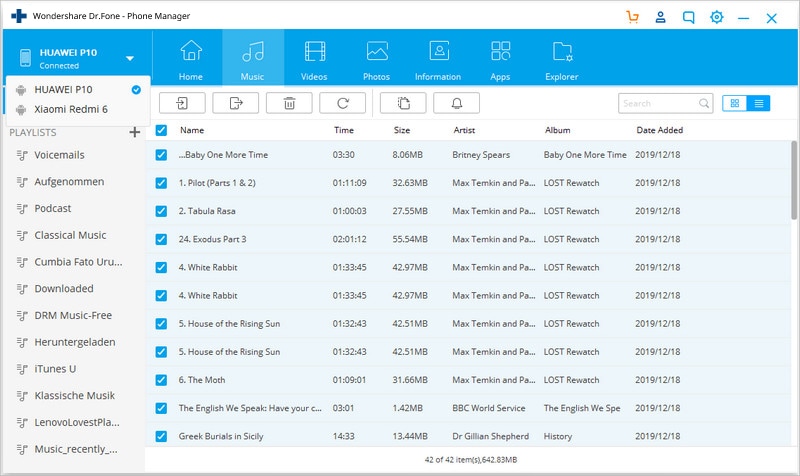
步驟二 選擇要復制的音樂文件後,單擊應用程序上的“導出”按鈕,然後選擇“導出到設備”。 您將看到已連接的其他設備; 在那裡,單擊設備名稱以開始傳輸過程。
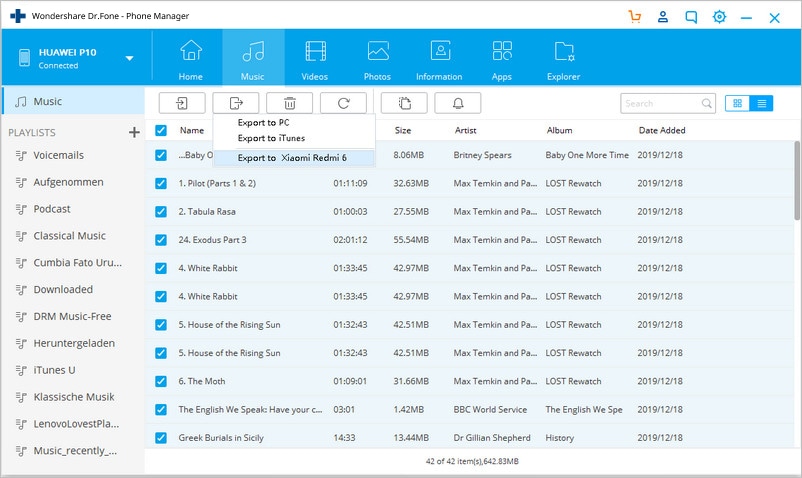
第 3 部分。如何使用藍牙將音樂從 Android 傳輸到 Android?
藍牙傳輸是可用於將音樂從 Android 傳輸到 Android 的最古老的方法之一,它是一種簡單的使用方法。
以下是了解如何將音樂從 Android 傳輸到 Android 的步驟。
步驟二 您可以通過兩種方式在 Android 設備上打開藍牙
方法1: 第一種方法是在您的 Android 設備上從上到下滑動以查看某些 Android 操作系統上的滑動菜單。 您只需單擊一下即可查看並立即打開藍牙。
方法2: 從 Android 手機的設置菜單中轉到“連接”,然後在“連接”選項中,您將看到“藍牙”。 確保它已打開。 此外,請確保啟用手機的藍牙可見性,以便可以看到您的設備並輕鬆與其他設備配對。

步驟二 現在,也打開目標設備的藍牙。 完成後,在手機上搜索您設備的藍牙名稱,然後單擊將兩個藍牙設備配對。
大多數情況下,您將獲得一個配對確認代碼,該代碼將顯示在兩個設備上。 單擊確定以成功配對兩個設備。

步驟二 最後一步是前往手機上的文件管理器應用程序或前往音樂播放器,選擇要傳輸的音樂文件,然後單擊設備的共享按鈕或徽標。
在這裡,滾動直到看到“藍牙”選項。 系統會立即提示您選擇要共享的設備,單擊之前配對的設備名稱,然後在另一台設備上單擊“接受”。
這是您可以使用藍牙將音樂文件從 Android 傳輸到 Android 的方法。

第 4 部分。如何使用 NFC 將音樂從 Android 傳輸到 Android?
NFC 或近場通信是將音樂從 Android 傳輸到 Android 的另一種無線方式。 儘管與藍牙不同,此方法需要在進行傳輸的兩個設備之間進行聯繫。
以下是有關如何使用 NFC 將音樂從 Android 傳輸到 Android 的步驟。
步驟二 首先,在您要傳輸音樂文件的兩台設備上啟用 NFC 連接。 要在 Android 上打開 NFC,請轉到手機的“設置”,然後單擊“無線和網絡”選項下的“更多設置”。 現在單擊 NFC 按鈕以確保它已打開。 在其他 Android 設備上執行相同操作。
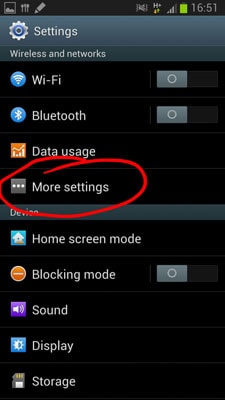
步驟二 在開始傳輸之前,您需要觸摸兩台設備(其 NFC 已開啟)的背面,您會注意到兩台設備在連接成功後都會振動。 這意味著您現在可以開始傳輸音樂文件了。

步驟二 連接兩個設備後,您將獲得可以傳輸的文件的媒體選項。 在這種情況下,選擇音樂文件,然後單擊“傳輸”以通過 NFC 發送音樂文件。
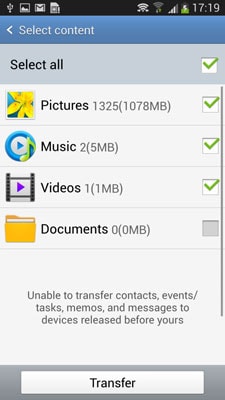
第 5 部分。如何使用 Google Play 音樂將音樂從 Android 傳輸到 Android?
Google Play 音樂是 Google 提供的免費音樂流媒體服務,所有擁有 Google 帳戶的用戶均可使用。 按照以下步驟使用 Google play 將音樂文件傳輸到 Android 手機。
注意:您需要一個 Google 帳戶才能使用此服務
步驟二 在您的計算機上打開 Google Play 音樂並使用您已經存在的 Google 帳戶詳細信息登錄(同 1st 安卓設備)。

步驟二 您現在可以通過單擊屏幕左角的上傳按鈕來上傳音樂文件以查看頁面的主面板。 在頁面底部,單擊“從您的計算機中選擇”以將音樂文件從您的計算機上傳到 Google Play。

步驟二 上傳完成後,在您的另一部 Android 手機上下載“Google Play Music”應用程序,然後使用相同的 Google 憑據登錄該應用程序。 您將在您的 Google Play 帳戶中看到所有最近上傳的曲目。 您現在可以輕鬆地流式傳輸或下載它們。
最後,我們希望您現在知道如何通過上述文章將音樂從 Android 安全可靠地傳輸到 Android 設備。 事實上,您有兩個非常好的選擇來執行傳輸,形式為 DrFoneTool – 電話轉接 及 DrFoneTool – 電話管理器 (Android). 好吧,為您選擇最方便的一種,並確保您按照每種方式提到的指導步驟進行操作。

